Ukázková sestava souhrnu testů
Azure DevOps Services | Azure DevOps Server 2022 | Azure DevOps Server 2020
Když spustíte spuštění kanálu a zahrnete testovací úlohy v definici kanálu, můžete vytvořit sestavu, která označuje počet spuštění testů pro různé výsledky testu: Úspěšné, Neúspěšné, Nespusené, Ovlivněné. Informace o přidávání testů do kanálu najdete v části Zdroje úloh testování dále v tomto článku.
Následující obrázek ukazuje příklad souhrnné sestavy testu.
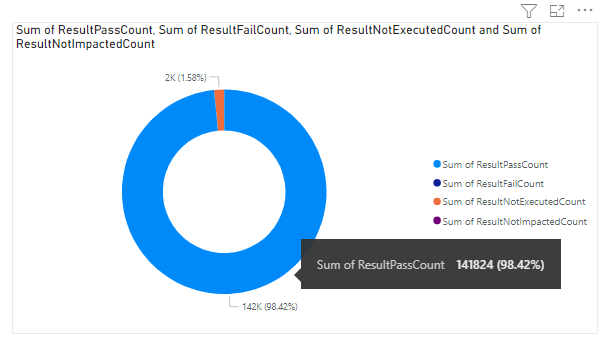
Pomocí dotazů uvedených v tomto článku vygenerujte následující sestavy:
- Souhrn testů pro pracovní postup sestavení
- Souhrn testů pro pracovní postup vydání
- Souhrn testů pro určitou větev
- Souhrn testů pro konkrétní testovací soubor
- Souhrn testů pro konkrétního vlastníka testu
Důležité
Integrace Power BI a přístup k datovému kanálu OData služby Analytics jsou obecně dostupné pro Azure DevOps Services a Azure DevOps Server 2020 a novější verze. Ukázkové dotazy uvedené v tomto článku jsou platné pouze pro Azure DevOps Server 2020 a novější verze a závisí na verzi v3.0-Preview nebo novější. Doporučujeme, abyste tyto dotazy používali a poskytli nám zpětnou vazbu.
Požadavky
- Pokud chcete zobrazit data Analýzy a dotazovat se na službu, musíte být členem projektu se základním přístupem nebo novějším. Ve výchozím nastavení mají všichni členové projektu udělená oprávnění k dotazování analýzy a definování zobrazení Analýzy.
- Další informace o dalších požadavcích týkajících se povolení služeb a funkcí a obecných aktivit sledování dat najdete v tématu Oprávnění a požadavky pro přístup k Analýzám.
Poznámka:
Tento článek předpokládá, že jste si přečetli přehled ukázkových sestav pomocí dotazů OData a máte základní znalosti o Power BI.
Vzorové dotazy
Následující dotazy sady entit můžete použít k vytvoření různých, ale podobných TestResultsDaily sestav souhrnů testů kanálu. Sada TestResultsDaily entit poskytuje denní agregaci TestResult snímků spuštění seskupených podle testu.
Poznámka:
Informace o dostupných vlastnostech pro účely filtru nebo sestavy najdete v referenčních informacích k metadatům pro analýzu testovacích plánů a metadata pro Azure Pipelines. Dotazy můžete filtrovat nebo vracet vlastnosti pomocí libovolné hodnoty Property pod hodnotami nebo NavigationPropertyBinding Path hodnotami dostupnými v objektu EntitySetEntityType . Každý EntitySet odpovídá hodnotě EntityType. Další informace o datovém typu každé hodnoty najdete v metadatech zadaných pro odpovídající EntityTypehodnotu .
Souhrn testů pro pracovní postup sestavení
Pomocí následujících dotazů zobrazíte souhrn testů kanálu pro pracovní postup sestavení .
Dotaz Power BI uvedený níže můžete vložit přímo do okna Získat prázdný dotaz dat>. Další informace najdete v přehledu ukázkových sestav pomocí dotazů OData.
let
Source = OData.Feed ("https://analytics.dev.azure.com/mseng/AzureDevOps/_odata/v4.0-preview/TestResultsDaily?
$apply=filter("
&"Pipeline/PipelineName eq '{pipelineName}' "
&"And DateSK ge {startdate} "
&"And Workflow eq 'Build' "
&") "
&"/aggregate( "
&"ResultCount with sum as ResultCount, "
&"ResultPassCount with sum as ResultPassCount, "
&"ResultFailCount with sum as ResultFailCount, "
&"ResultNotExecutedCount with sum as ResultNotExecutedCount, "
&"ResultNotImpactedCount with sum as ResultNotImpactedCount "
&") "
,null, [Implementation="2.0",OmitValues = ODataOmitValues.Nulls,ODataVersion = 4])
in
Source
Souhrn testů pro pracovní postup vydání
Pomocí následujících dotazů zobrazíte souhrn testů kanálu pro pracovní postup vydání .
Poznámka:
Informace o určení dostupných vlastností pro účely filtru nebo sestavy najdete v referenčních informacích k metadatům pro analýzu testovacích plánů. Dotazy můžete filtrovat nebo vracet vlastnosti pomocí libovolné hodnoty Property pod hodnotami nebo NavigationPropertyBinding Path hodnotami dostupnými v objektu EntitySetEntityType . Každý EntitySet odpovídá hodnotě EntityType. Další informace o datovém typu každé hodnoty najdete v metadatech zadaných pro odpovídající EntityTypehodnotu .
Dotaz Power BI uvedený níže můžete vložit přímo do okna Získat prázdný dotaz dat>. Další informace najdete v přehledu ukázkových sestav pomocí dotazů OData.
let
Source = OData.Feed ("https://analytics.dev.azure.com/mseng/AzureDevOps/_odata/v4.0-preview/TestResultsDaily?
$apply=filter("
&"Pipeline/PipelineName eq '{pipelineName}' "
&"And DateSK ge {startdate} "
&"And Workflow eq 'Release' "
&") "
&"/aggregate( "
&"ResultCount with sum as ResultCount, "
&"ResultPassCount with sum as ResultPassCount, "
&"ResultFailCount with sum as ResultFailCount, "
&"ResultNotExecutedCount with sum as ResultNotExecutedCount, "
&"ResultNotImpactedCount with sum as ResultNotImpactedCount "
&") "
,null, [Implementation="2.0",OmitValues = ODataOmitValues.Nulls,ODataVersion = 4])
in
Source
Souhrn testů filtrovaný podle větve
Pokud chcete zobrazit souhrn testů kanálu pro určitou větev, použijte následující dotazy. Pokud chcete vytvořit sestavu, proveďte následující kroky navíc spolu s tím, co je uvedeno dále v tomto článku.
- Rozbalit
BranchdoBranch.BranchName - Vyberte průřez vizualizace Power BI a přidejte pole
Branch.BranchNamedo pole průřezu . - Vyberte název větve z průřezu, pro který potřebujete zobrazit souhrn výsledků.
Další informace o používání průřezů najdete v tématu Průřezy v Power BI.
Dotaz Power BI uvedený níže můžete vložit přímo do okna Získat prázdný dotaz dat>. Další informace najdete v přehledu ukázkových sestav pomocí dotazů OData.
let
Source = OData.Feed ("https://analytics.dev.azure.com/mseng/AzureDevOps/_odata/v4.0-preview/TestResultsDaily?
$apply=filter("
&"Pipeline/PipelineName eq '{pipelineName}' "
&"And DateSK ge {startdate} "
&"And Workflow eq 'Build' "
&") "
&"/groupby( "
&"(Branch/BranchName), "
&"/aggregate( "
&"ResultCount with sum as ResultCount, "
&"ResultPassCount with sum as ResultPassCount, "
&"ResultFailCount with sum as ResultFailCount, "
&"ResultNotExecutedCount with sum as ResultNotExecutedCount, "
&"ResultNotImpactedCount with sum as ResultNotImpactedCount "
&") "
,null, [Implementation="2.0",OmitValues = ODataOmitValues.Nulls,ODataVersion = 4])
in
Source
Souhrn testů filtrovaný podle testovacího souboru
Pokud chcete zobrazit souhrn testů kanálu pro konkrétní testovací soubor, použijte následující dotazy. Pokud chcete vytvořit sestavu, proveďte následující dodatečné kroky spolu s tím, co je definováno dále v tomto článku.
- Rozbalit
TestdoTest.ContainerName - Vyberte průřez vizualizace Power BI a přidejte pole
Test.ContainerNamedo pole průřezu . - V průřezu vyberte název kontejneru, pro který potřebujete zobrazit souhrn výsledků.
Dotaz Power BI uvedený níže můžete vložit přímo do okna Získat prázdný dotaz dat>. Další informace najdete v přehledu ukázkových sestav pomocí dotazů OData.
let
Source = OData.Feed ("https://analytics.dev.azure.com/mseng/AzureDevOps/_odata/v4.0-preview/TestResultsDaily?
$apply=filter("
&"Pipeline/PipelineName eq '{pipelineName}' "
&"And DateSK ge {startdate} "
&"And Workflow eq 'Build' "
&") "
&"/groupby( "
&"(Test/ContainerName), "
&"/aggregate( "
&"ResultCount with sum as ResultCount, "
&"ResultPassCount with sum as ResultPassCount, "
&"ResultFailCount with sum as ResultFailCount, "
&"ResultNotExecutedCount with sum as ResultNotExecutedCount, "
&"ResultNotImpactedCount with sum as ResultNotImpactedCount "
&") "
,null, [Implementation="2.0",OmitValues = ODataOmitValues.Nulls,ODataVersion = 4])
in
Source
Souhrn testů filtrovaný vlastníkem testu
Pokud chcete zobrazit souhrn testů kanálu pro testy vlastněné konkrétním vlastníkem testu, použijte následující dotazy. Pokud chcete vytvořit sestavu, proveďte následující dodatečné kroky spolu s tím, co je definováno dále v tomto článku.
- Rozbalit
TestdoTest.TestOwner - Vyberte průřez vizualizace Power BI a přidejte pole
Test.TestOwnerdo pole průřezu . - Vyberte vlastníka testu z průřezu, pro který potřebujete zobrazit souhrn výsledků.
Dotaz Power BI uvedený níže můžete vložit přímo do okna Získat prázdný dotaz dat>. Další informace najdete v přehledu ukázkových sestav pomocí dotazů OData.
let
Source = OData.Feed ("https://analytics.dev.azure.com/mseng/AzureDevOps/_odata/v4.0-preview/TestResultsDaily?
$apply=filter("
&"Pipeline/PipelineName eq '{pipelineName}' "
&"And DateSK ge {startdate} "
&"And Workflow eq 'Build' "
&") "
&"/groupby( "
&"(Test/TestOwner), "
&"/aggregate( "
&"ResultCount with sum as ResultCount, "
&"ResultPassCount with sum as ResultPassCount, "
&"ResultFailCount with sum as ResultFailCount, "
&"ResultNotExecutedCount with sum as ResultNotExecutedCount, "
&"ResultNotImpactedCount with sum as ResultNotImpactedCount "
&") "
,null, [Implementation="2.0",OmitValues = ODataOmitValues.Nulls,ODataVersion = 4])
in
Source
Náhradní řetězce a rozpis dotazů
Nahraďte následující řetězce hodnotami. Nezahrnujte do náhradních závorek {} . Pokud je například název vaší organizace "Fabrikam", nahraďte {organization} ho Fabrikam, nikoli {Fabrikam}.
{organization}– Název vaší organizace{project}- Název projektu vašeho týmu{pipelinename}– Název vašeho kanálu. Příklad:Fabrikam hourly build pipeline{startdate}- Datum zahájení sestavy. Kalendářní data můžete zadat ve formátu RRRRMMDD. Například20220815pro 15. srpna 2022.
Rozpis dotazů
Následující tabulka popisuje jednotlivé části dotazu.
Část dotazování
Popis
$apply=filter(
Klauzule Start filter() .
Pipeline/PipelineName eq '{pipelineName}'
Návratová testovací spuštění pro zadaný kanál.
and CompletedOn/Date ge {startdate}
Návratová testovací spuštění k zadanému datu nebo po tomto datu.
and Workflow eq 'Build' nebo and Workflow eq 'Release'
Návratová testovací spuštění pouze pro kanály určené pracovním postupem Build nebo Release pracovním postupem.
)
Klauzule Close filter()
aggregate(
Spusťte klauzuli aggregate pro všechna testovací spuštění odpovídající kritériím filtru.
ResultCount with sum as ResultCount,
Spočítejte celkový počet testovacích běhů jako ResultCount.
ResultPassCount with sum as ResultPassCount,
Spočítejte celkový počet úspěšných testovacích běhů jako ResultPassCount.
ResultFailCount with sum as ResultFailCount
Spočítejte celkový počet neúspěšných testovacích spuštění jako ResultFailCount.
ResultNotExecutedCount with sum as ResultNotExecutedCount,
Spočítejte celkový počet nespouštět testovacích běhů jako ResultNotExecutedCount.
ResultNotImpactedCount with sum as ResultNotImpactedCount
Spočítejte celkový počet ovlivněných testovacích běhů jako ResultNotImpactedCount.
)
Zavřete klauzuli aggregate() .
(Volitelné) Přejmenování dotazu
Výchozí popisek dotazu , Query1, můžete přejmenovat na něco smysluplnějšího. Jednoduše zadejte nový název z podokna Nastavení dotazu.
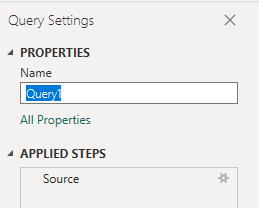
(Volitelné) Přejmenování polí sloupců
Pole sloupců můžete přejmenovat. Můžete například přejmenovat sloupec Pipeline.PipelineName na Pipeline Name, nebo TotalCount na Total Count. Postup najdete v tématu Přejmenování polí sloupců.
Zavřete dotaz a použijte změny.
Jakmile dokončíte všechny transformace dat, v nabídce Domů zvolte Zavřít a použítdotaz a vraťte se na kartu Sestava v Power BI.
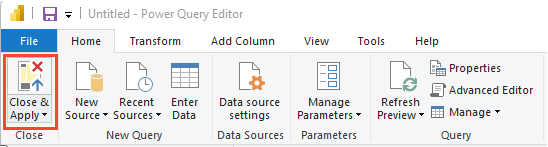
Vytvoření sestavy prstencového grafu
V Power BI v části Vizualizace zvolte prstencovou sestavu.
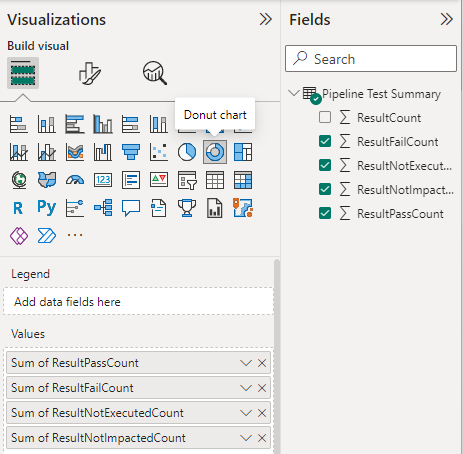
Do hodnot přidejte následující pole v uvedeném pořadí. Klikněte pravým tlačítkem na každé pole a ujistěte se, že je vybraný součet .
ResultPassCountResultFailCountResultNotExecutedCountResultNotImpactedCount
Sestava by měla vypadat podobně jako na následujícím obrázku.
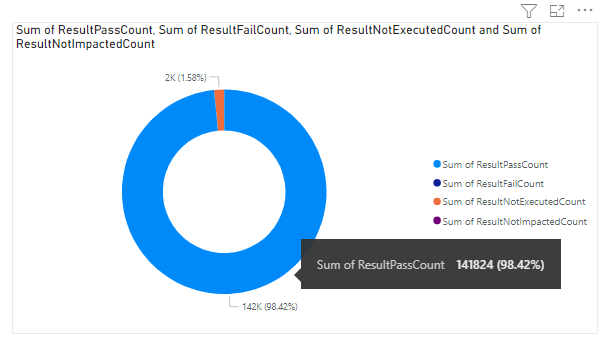
Testovací zdroje úkolů
- Paralelní spouštění testů pomocí úlohy Visual Studio Test
- Paralelní spouštění testů pro všechny spouštěče testů
- Zrychlení testování pomocí analýzy dopadu testu (TIA)
- Správa nespolehlivého testování
- Aspekty testování uživatelského rozhraní
- Zátěžové testování Azure
- Referenční informace k úlohám Azure Pipelines, testovací úlohy
Související články
Váš názor
Připravujeme: V průběhu roku 2024 budeme postupně vyřazovat problémy z GitHub coby mechanismus zpětné vazby pro obsah a nahrazovat ho novým systémem zpětné vazby. Další informace naleznete v tématu: https://aka.ms/ContentUserFeedback.
Odeslat a zobrazit názory pro